win11系统关闭实时保护的步骤 如何在windows11系统中禁用实时保护功能
更新时间:2023-07-26 10:05:32作者:xiaoliu
win11系统关闭实时保护的步骤,随着Windows 11系统的问世,用户们纷纷开始探索其新特性和功能,有些用户可能对实时保护功能感到困惑,不清楚如何在Windows 11系统中禁用该功能。实时保护功能作为Windows Defender的一部分,旨在提供实时的安全保护,防止恶意软件的入侵和攻击。但在特定情况下,禁用实时保护功能可能是必要的,比如在安装某些软件或进行系统调试时。本文将介绍如何在Windows 11系统中关闭实时保护的步骤,帮助用户灵活运用系统的安全功能。
解决方法:
1.点击打开设置。
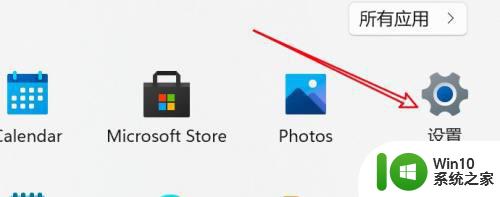 2.点击左边的隐私与安全性。
2.点击左边的隐私与安全性。
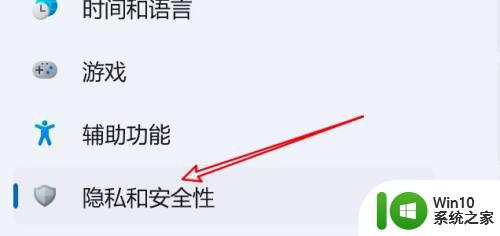 3.点击Windows安全中心。
3.点击Windows安全中心。
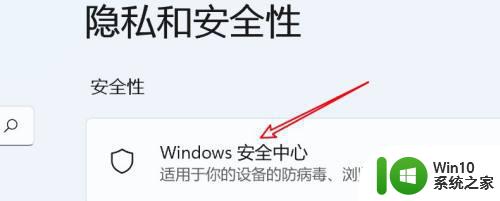 4.点击保护区域第一项。
4.点击保护区域第一项。
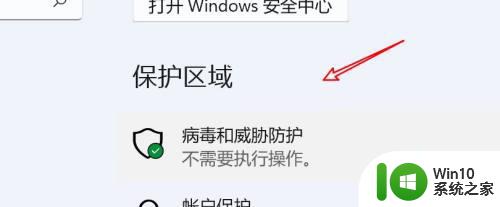 5.点击设置管理项。
5.点击设置管理项。
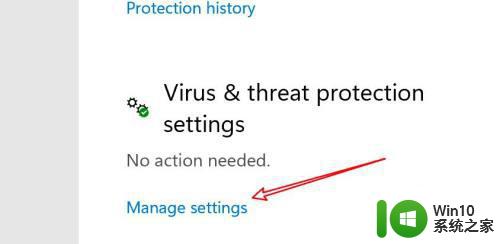 6.点击关闭实时保护的开关即可。
6.点击关闭实时保护的开关即可。
以上是关闭Win11系统实时保护的步骤,如果您遇到类似的情况,请参照本文的方法进行处理,希望这些方法对大家有所帮助。
win11系统关闭实时保护的步骤 如何在windows11系统中禁用实时保护功能相关教程
- win11关闭实时保护的步骤和注意事项 如何在Windows 11中禁用实时保护功能
- win11永久关闭实时防护的方法 如何关闭Win11实时保护功能
- win11永久关闭实时防护如何操作 win11禁用实时保护的方法
- windows11怎么彻底关闭实时保护 win11怎么彻底关闭实时保护
- win11如何关闭实时保护 win11永久关闭实时保护的方法
- win11关闭系统还原保护的方法 win11怎么关闭系统还原保护
- win11实时字幕功能关闭方法详解 如何关闭win11实时字幕功能
- Win11如何关闭开机密码保护 Windows11取消登录密码的步骤
- 如何关闭windows11更新功能 如何永久禁用Windows11的系统更新
- 如何在win11系统中彻底关闭防火墙 win11防火墙禁用方法及步骤
- win11系统开启和使用屏幕保护程序的方法 win11系统屏幕保护程序的设置方法
- Win11怎样使用Bitlocker硬盘加密保护数据 如何在Win11系统上设置硬盘加密来保护个人隐私
- win11系统启动explorer.exe无响应怎么解决 Win11系统启动时explorer.exe停止工作如何处理
- win11显卡控制面板不见了如何找回 win11显卡控制面板丢失怎么办
- win11安卓子系统更新到1.8.32836.0版本 可以调用gpu独立显卡 Win11安卓子系统1.8.32836.0版本GPU独立显卡支持
- Win11电脑中服务器时间与本地时间不一致如何处理 Win11电脑服务器时间与本地时间不同怎么办
win11系统教程推荐
- 1 win11安卓子系统更新到1.8.32836.0版本 可以调用gpu独立显卡 Win11安卓子系统1.8.32836.0版本GPU独立显卡支持
- 2 Win11电脑中服务器时间与本地时间不一致如何处理 Win11电脑服务器时间与本地时间不同怎么办
- 3 win11系统禁用笔记本自带键盘的有效方法 如何在win11系统下禁用笔记本自带键盘
- 4 升级Win11 22000.588时提示“不满足系统要求”如何解决 Win11 22000.588系统要求不满足怎么办
- 5 预览体验计划win11更新不了如何解决 Win11更新失败怎么办
- 6 Win11系统蓝屏显示你的电脑遇到问题需要重新启动如何解决 Win11系统蓝屏显示如何定位和解决问题
- 7 win11自动修复提示无法修复你的电脑srttrail.txt如何解决 Win11自动修复提示srttrail.txt无法修复解决方法
- 8 开启tpm还是显示不支持win11系统如何解决 如何在不支持Win11系统的设备上开启TPM功能
- 9 华硕笔记本升级win11错误代码0xC1900101或0x80070002的解决方法 华硕笔记本win11升级失败解决方法
- 10 win11玩游戏老是弹出输入法解决方法 Win11玩游戏输入法弹出怎么办
win11系统推荐
- 1 win11系统下载纯净版iso镜像文件
- 2 windows11正式版安装包下载地址v2023.10
- 3 windows11中文版下载地址v2023.08
- 4 win11预览版2023.08中文iso镜像下载v2023.08
- 5 windows11 2023.07 beta版iso镜像下载v2023.07
- 6 windows11 2023.06正式版iso镜像下载v2023.06
- 7 win11安卓子系统Windows Subsystem For Android离线下载
- 8 游戏专用Ghost win11 64位智能装机版
- 9 中关村win11 64位中文版镜像
- 10 戴尔笔记本专用win11 64位 最新官方版